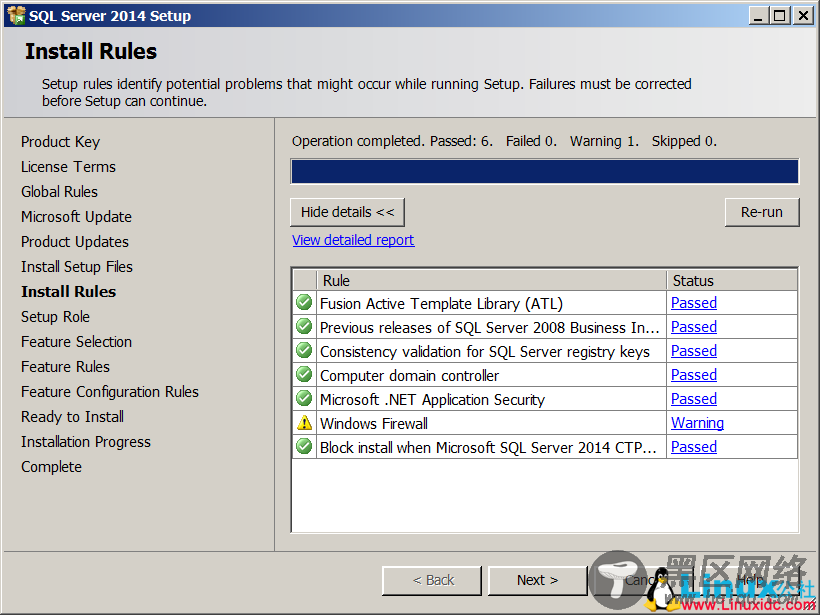SQL Server 2014 企业版、商业智能版、标准版都支持的操作系统有:Windows Server 2008、Windows Server 2008 R2、Windows Server 2012、Windows Server 2012 R2。标准版还支持 Windows 7、Windows 8、Windows 8.1 操作系统。
详尽的安装需求,请参考官网《安装 SQL Server 2014 的硬件和软件要求》 (v=sql.120).aspx
安装 .Net Framework 4.0
SQL Server 2014必须使用 .Net Framework 4.0 。在使用图形化安装时,安装向导会自动安装。但是 Express 版的安装程序中没有包含 .Net Framework 4.0 的安装包,如果本机没有事先安装,那么安装向导需要临时从Internet下载。
给新到的 DELL 电脑装虚机,下载 SQL SERVER 2014,安装 SQL SERVER 2014。
SQL SERVER 2014 安装完成以后,不像 SQL SERVER 2008 R2 会提供一个 BIDS 开发工具,也不像 SQL SERVER 2012 会提供一个 SSDT 开发工具,也就是说 BI 的开发工具(SSIS, SSRS, SSAS)在安装完 SQL SERVER 2014 之后是没有的。需要单独的安装,这个内容会再另外一篇文章提到的。
下载地址大家有兴趣的话,可以不用去搜索了,在百度云盘里我共享了 SQL SERVER 2014 的英文版本。
SQL SERVER 2014 下载链接: 密码: 2hdm
安装过程以下过程是在虚机上 WINDOWS SERVER 2008 R2 版本的操作系统上安装完成的,一般我自己的电脑除了 Office 和常用工具外,所有开发工具一定是上虚机的,因为每次升级工具的成本太高了。
双击 setup 安装。
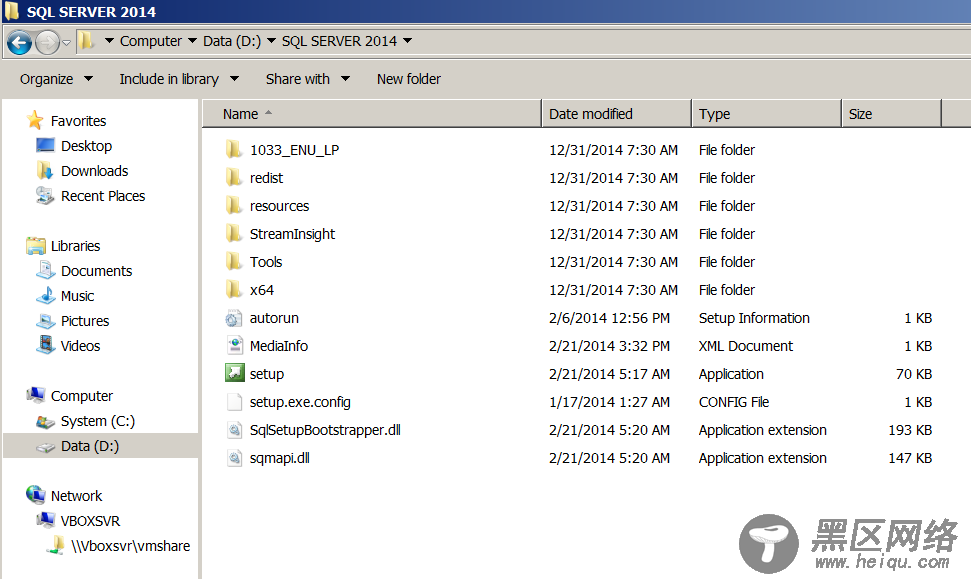
New SQL Server ...
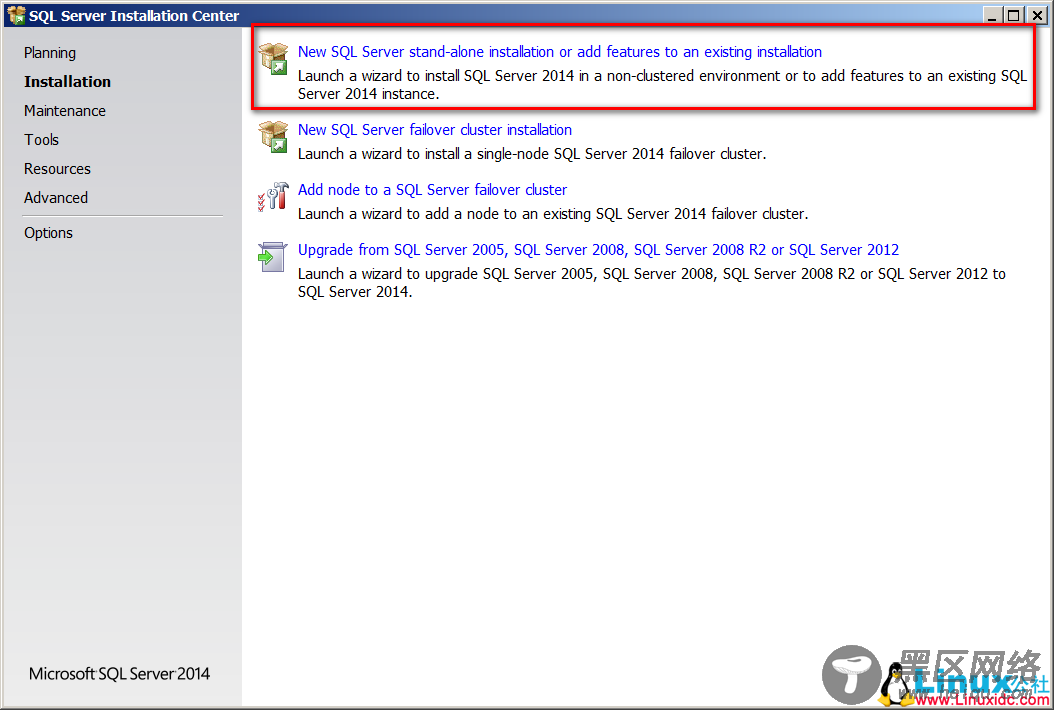
Evaluation 版本有 180 天左右的试用期,如果自己有 Key 的话就更好了。
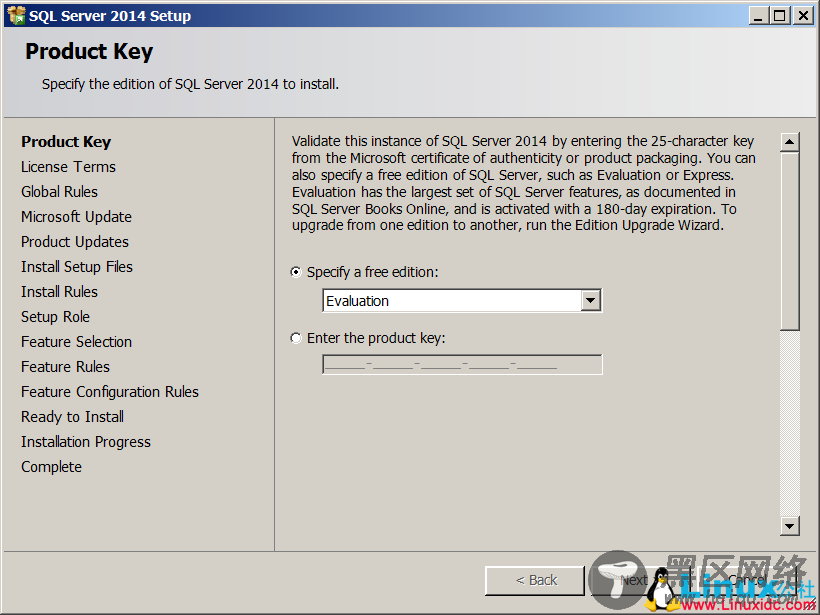
下一步。
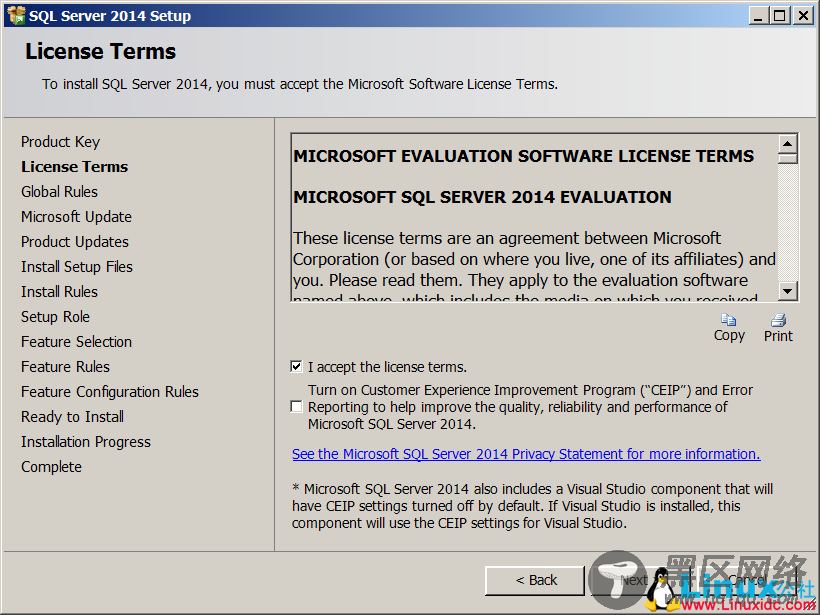
安装前检查,虽然在这一步成功了,但是后面却失败了,害的重新装了一遍 .NET FRAMEWORK 3.5 SP1。
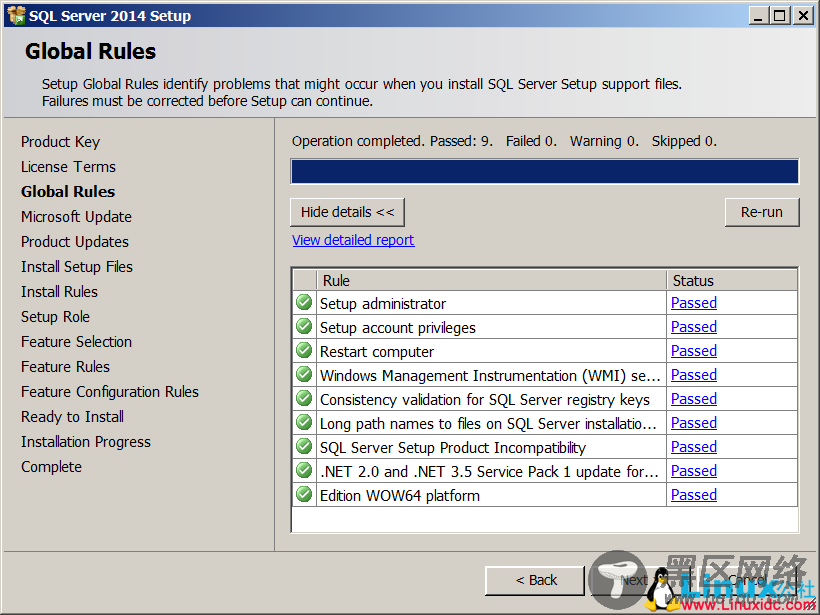
下一步。
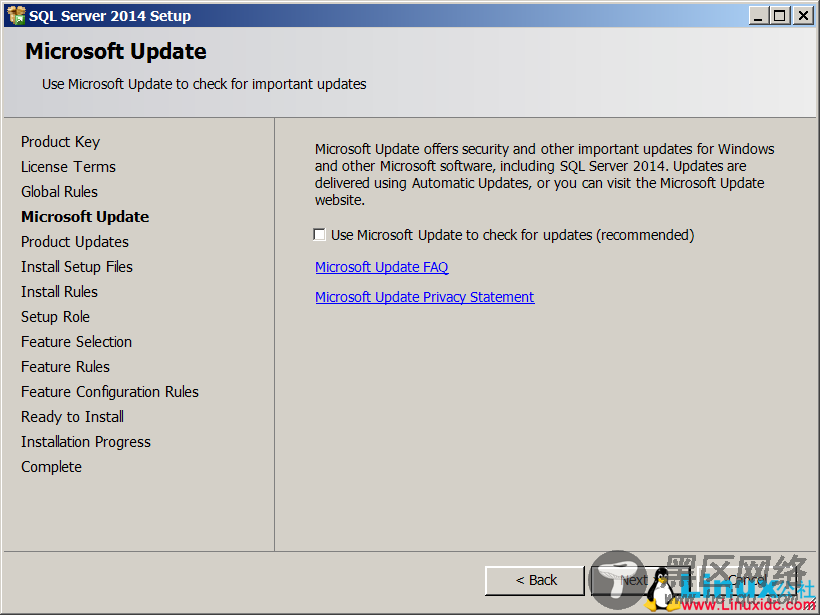
下一步。